Page 1

KVM訊號延長器
CE250A
使用者說明書
www.aten.com
Page 2
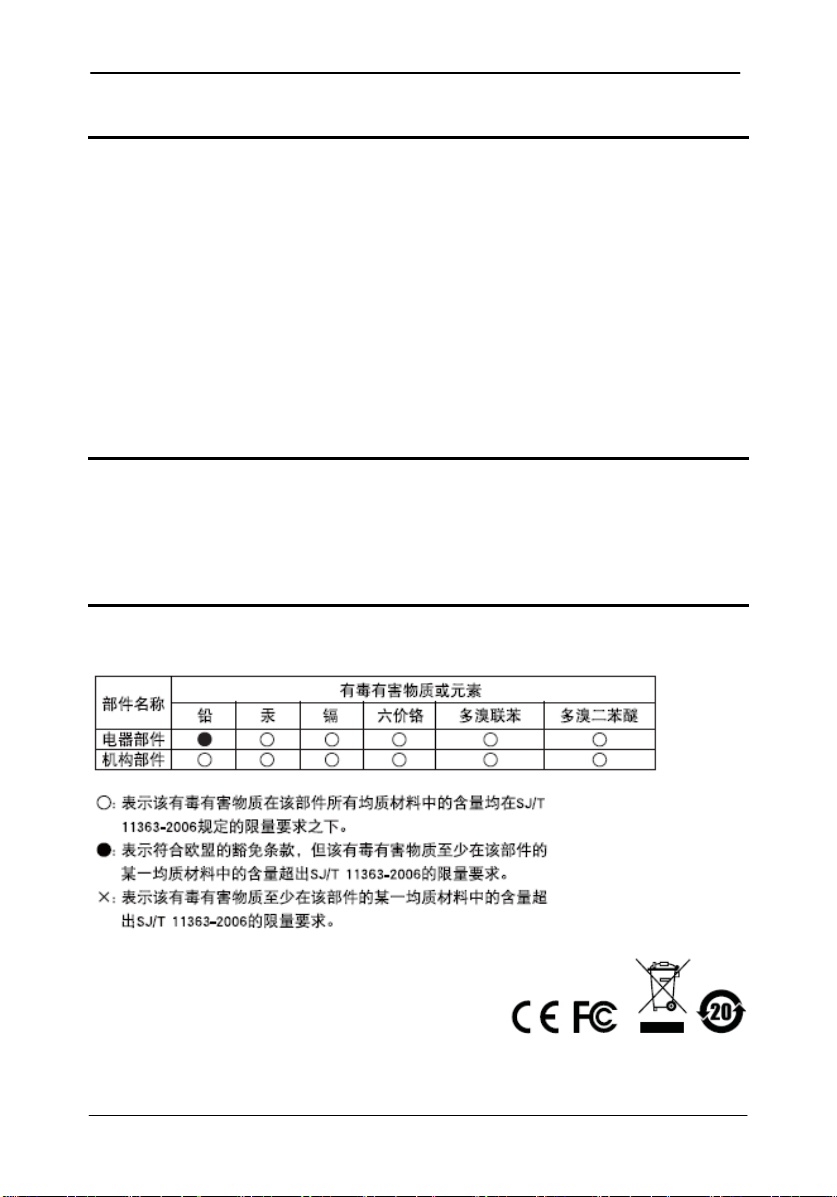
CE250A User Manual
FCC 資訊
此為符合FCC規範A等級(Class A)之産品,於國內使用此設備,可能會對通訊設備造
成干擾,因此建議使用者可採取適當的防護措施,以因應之。
此産品已通過測試,並證明其符合A級(Class A)數位設備要求和
之細則。而此些規範乃是爲了於商業環境下使用該設備,而能免受到有害干擾,並
提供有效保護所規範的規定。該設備會産生並輻射電磁波,因此,如果使用者未能
按照該使用手冊之說明以進行安裝與使用,將可能會對通訊造成有害的干擾;如於
居住區域使用,而造成此種情況,使用者將應自行解決與擔負相關責任。
FCC規範中第15節
RoHS
本產品符合RoHS規範。
SJ/T 11364-2006
以下內容與中國市場販售相關:
ii
Page 3
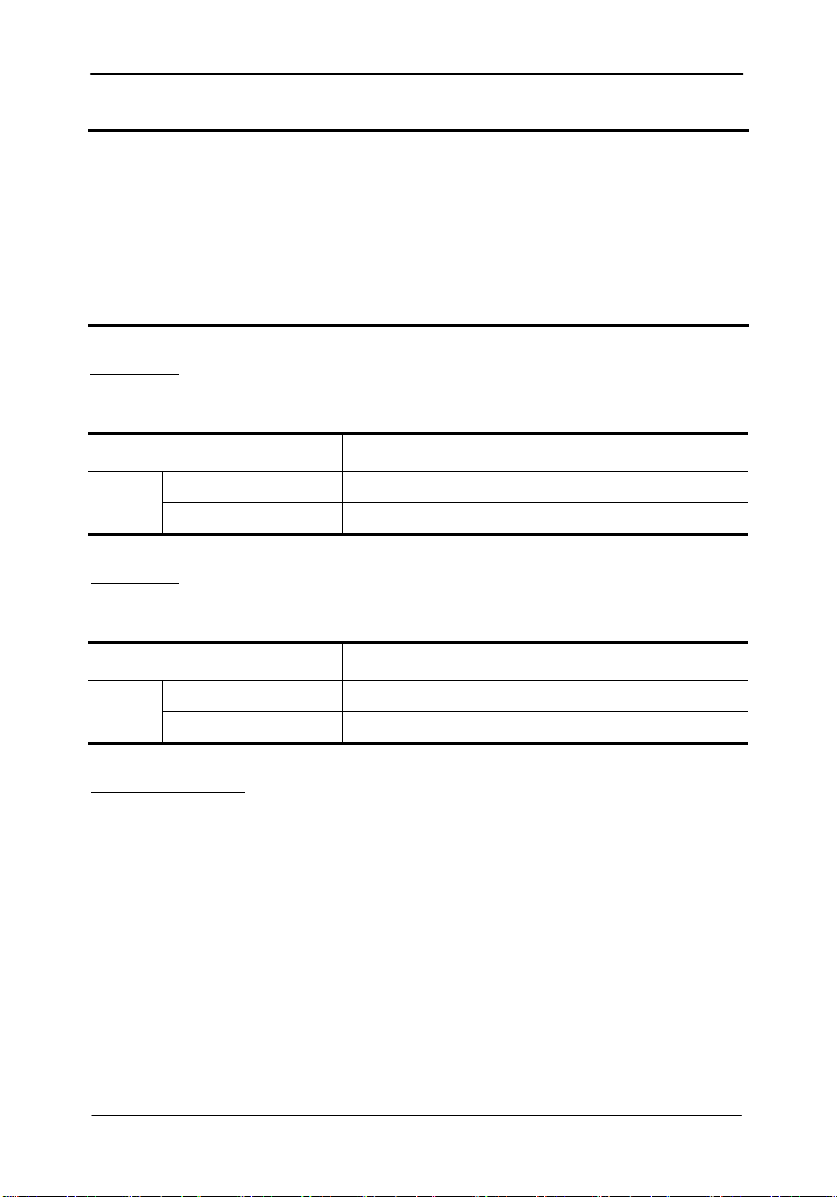
CE250A User Manual
法規注意事項
警告使用者:
這是甲類測試產品,在居住環境中使用時,可能會造成射頻干擾,在這種情況下,
使用者會被要求採取一些適當的對策。
使用者資訊
線上註冊
請至本公司的線上支援中心註冊本產品:
全球
北美
ATEN TECH http://www.aten-usa.com/product_registration
ATEN NJ http://support.aten.com
http://support.aten.com
電話支援
如需電話支援,請撥如下電話號碼:
全球
北美
ATEN TECH 1-888-999-ATEN
ATEN NJ 1-732-356-1703
886-2-8692-6959
使用者注意事項
製造商保有修改與變更本說明書所包含的資訊、文件與規格表的權利,且不需事前
通知;製造商不會保證、明示、暗示或法定聲明其內容或特別否認其對於特殊用途
的可銷售性與適用性;本說明書中所描述的任何被銷售與授權的製造商軟體亦同。
如果購買後證明軟體程式瑕疵,購買者(及非製造商、其經銷商或其購買商家)將需承
擔所有因軟體瑕疵所造成的必要的服務費用
本系統製造商並不擔負任何未經授權調整本裝置後所造成的收音機及/或電視干擾之
責任,使用者必須自行修正干擾。
操作前如未正確選擇操作電壓的設定,製造商將不擔負因此所導致的任何損害之責
任;
使用前請務必確認電壓設定為正確的。
、修理責任和任何偶發事件或間接損害。
iii
Page 4
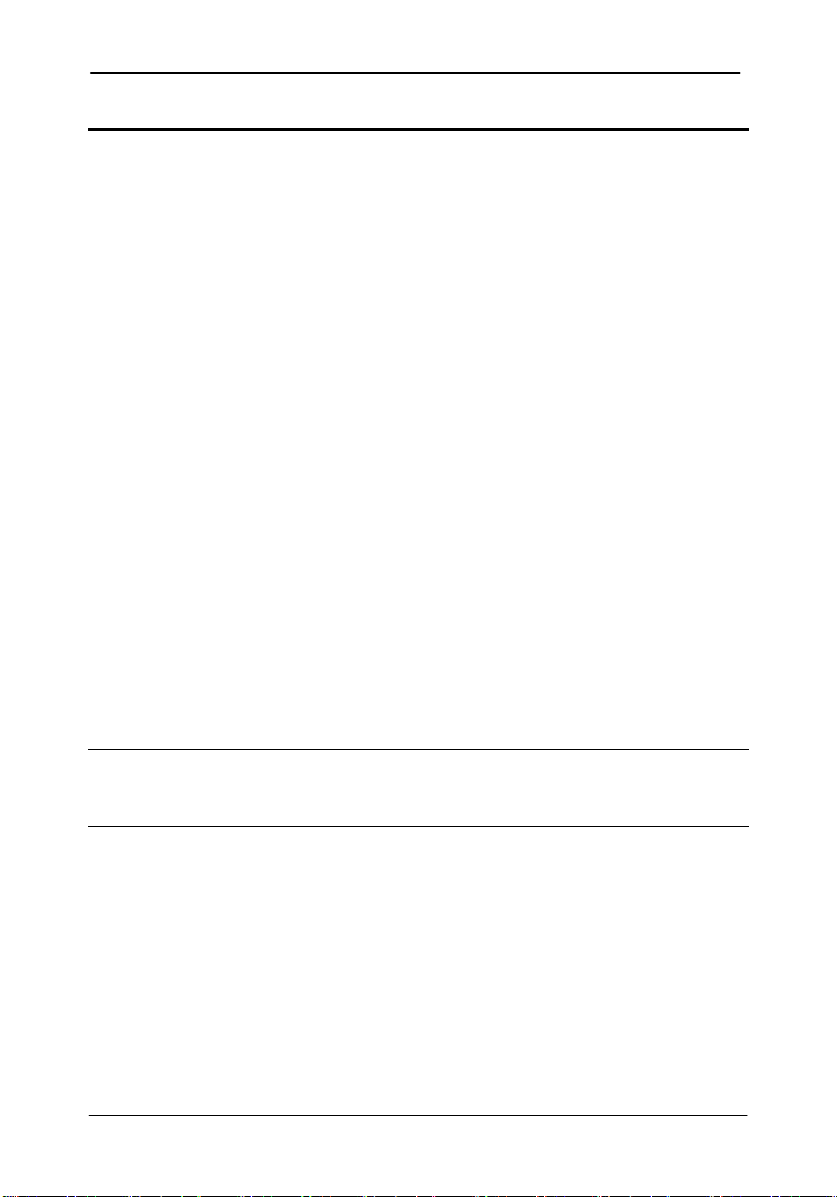
CE250A User Manual
包裝明細
CE250A訊號延長器產品包裝明細,包含如下:
1 組CE250AL KVM訊號延長器 (近端裝置)
1 組CE250AR KVM訊號延長器 (遠端裝置)
1 組特製KVM連接線 (1.8公尺)
1 組電源變壓器
1 組機架安裝配件
2 組接地線 (1.2公尺)
1 本使用者說明書*
1 張快速安裝卡
1 張接地資訊說明卡
請確認以上物件是否完整,且於運送過程中,是否受到損害,如果您有遇到任何問
題,請聯絡您購買的商家。
請仔細閱讀本說明書,並遵循安裝與操作程序以避免對本裝置或任何與其連接的裝
置造成損害。
* 於本說明書印刷完成後,C
A的產品特性將可能已增加,您可至本公司網站下
E250
載最新版本的說明書。
© 版權所有 2007 宏正自動科技股份有限公司
說明書料號: PAPE-0222-1ATG
印刷於 2007/12
名稱和商標皆已註冊,版權所有。
所有品牌
iv
Page 5
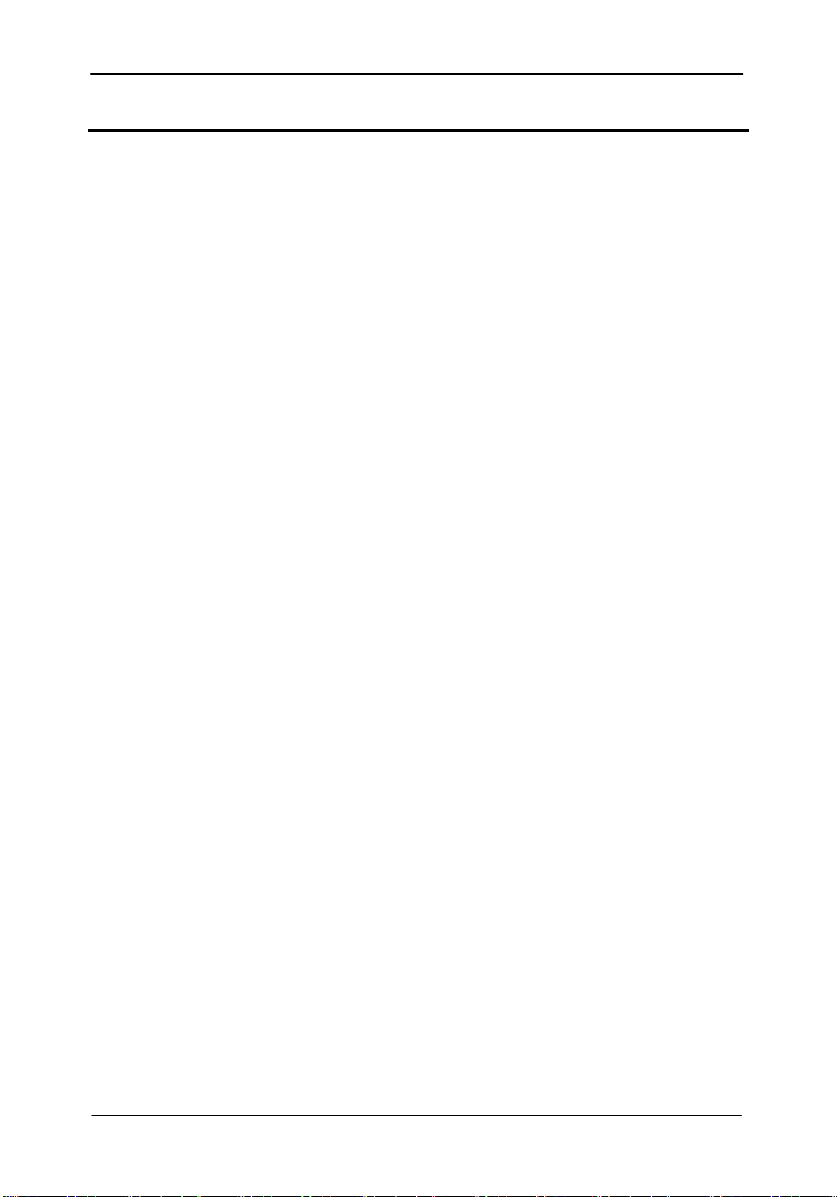
CE250A User Manual
目錄
FCC資訊........................................................................................................
RoHS ............................................................................................................ii
SJ/T 11364-2006........................................................................................... ii
法規注意事項................................................................................................ iii
使用者資訊................................................................................................... iii
線上註冊............................................................................................................ iii
電話支援............................................................................................................ iii
使用者注意事項 .................................................................................................iii
包裝明細....................................................................................................... iv
目錄...............................................................................................................v
關於本說明書............................................................................................... vii
常用語說明................................................................................................. viii
產品資訊..................................................................................................... viii
第一章 ..................................................................................................................................... 1
介 紹 .....................................................................................................................................1
產品介紹....................................................................................................... 1
產品特性....................................................................................................... 2
硬體需求....................................................................................................... 3
控制端................................................................................................................ 3
電腦 ................................................................................................................... 3
連接線................................................................................................................ 3
支援的作業系統 ................................................................................................. 4
作業系統語言..................................................................................................... 4
元件.............................................................................................................. 5
CE250AL(近端)前視圖........................................................................................ 5
CE250AR(遠端)前視圖....................................................................................... 6
CE250AL / CE250AR背視圖 ............................................................................... 7
第二章 ..................................................................................................................................... 9
硬體安裝.................................................................................................................................. 9
機架安裝....................................................................................................... 9
安裝方式......................................................................................................11
ii
v
Page 6
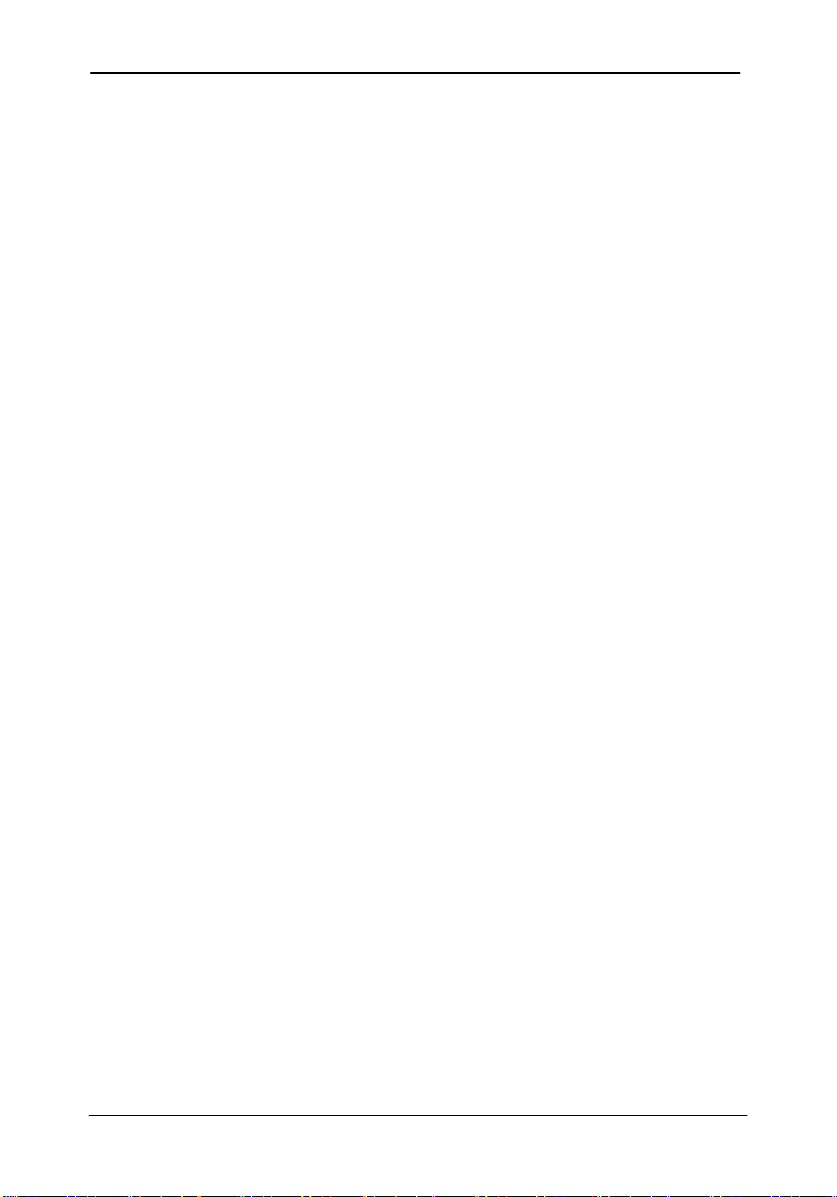
CE250A User Manual
接地方法...........................................................................................................1
連線方式.......................................................................................................... 13
第三章 ................................................................................................................................... 15
操作方法................................................................................................................................15
1
操作模式..................................................................................................... 15
模式選擇..................................................................................................... 15
LED指示燈顯示方式................................................................................... 16
CE250AL (近端裝置) ........................................................................................ 16
CE250AR (遠端裝置)........................................................................................ 16
附錄....................................................................................................................................... 17
安全指示..................................................................................................... 17
一般 ................................................................................................................. 17
技術支援..................................................................................................... 19
全球 ................................................................................................................. 19
北美 ................................................................................................................. 19
產品規格表................................................................................................. 20
疑難排除..................................................................................................... 21
保固條件..................................................................................................... 22
vi
Page 7
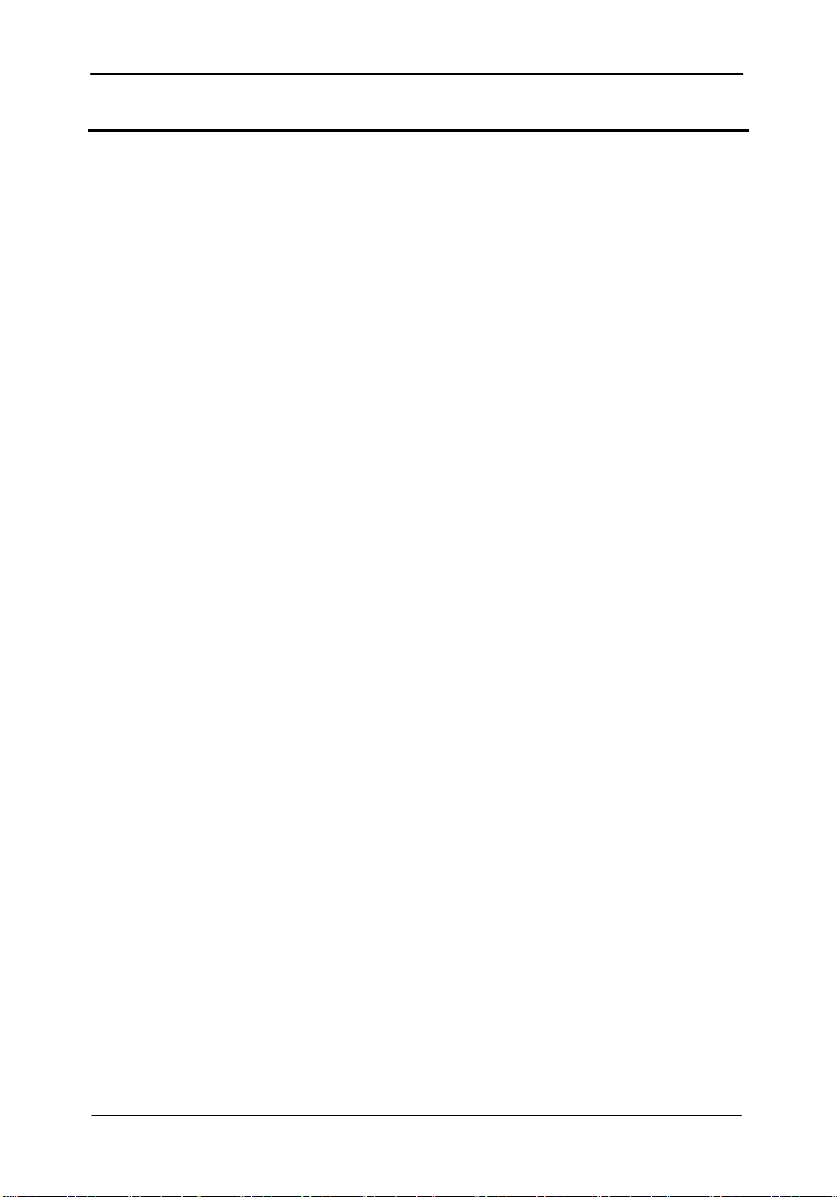
CE250A User Manual
關於本說明書
本使用者說明書將協助您有效使用CE250A產品功能,包括設備的安裝、設定和操作
等程序。您可從下述內容中了解本說明書所包含的內容:
第一章
第二章 硬體安裝
第三章 操作方法
附錄
附錄主要提供規格表與相關CE250
介紹
本章節將介紹CE250
A設備系統,包含其功能、特性及優勢等,並針對其前
板和背板之外觀進行描述與介紹。
本章節介紹如何連接本裝置至您的安裝架構。
本章說明CE250
A的基本操作概念。
A之其他技術資訊。
vii
Page 8
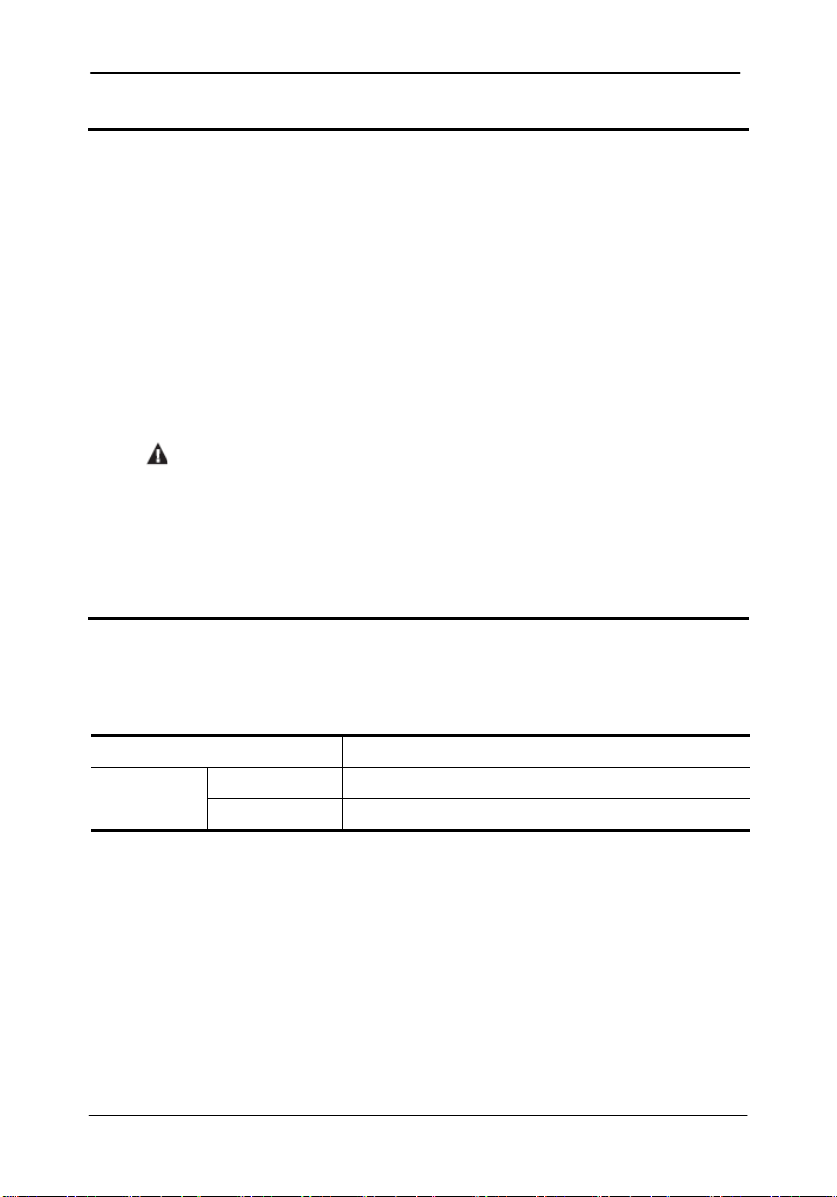
CE250A User Manual
常用語說明
本說明書使用如下常規用語:
符號 指示應輸入的文字資訊
[ ] 括弧內表示需要輸入的鍵。 例如
於需要同時輸入的鍵, 便會放於同一個方括號內,各鍵之間用加號
連接。 例如:[Ctrl+Alt]
1. 數字表示實際的操作步驟序號。
◆ 菱形符號表示提供資訊以供參考,但與操作步驟無關。
→ 指示選擇下一個的選項(例如於選單或對話方塊上)。例如:Start
Run表示開啟“開始"功能表,然後選擇“Run"的選項。
→
表示極為重要的資訊。
, [Enter] 表示按“Enter "鍵。 對
產品資訊
欲尋找關於宏正的產品資訊與了解如何更有效率地使用,您可至ATEN網站或與宏正
授權經銷商連絡,請參閱如下網站位址以取得更多聯絡資訊:
全球 http://www.aten.com
ATEN TECH http://www.aten-usa.com 北美
ATEN NJ http://www.aten.com
viii
Page 9
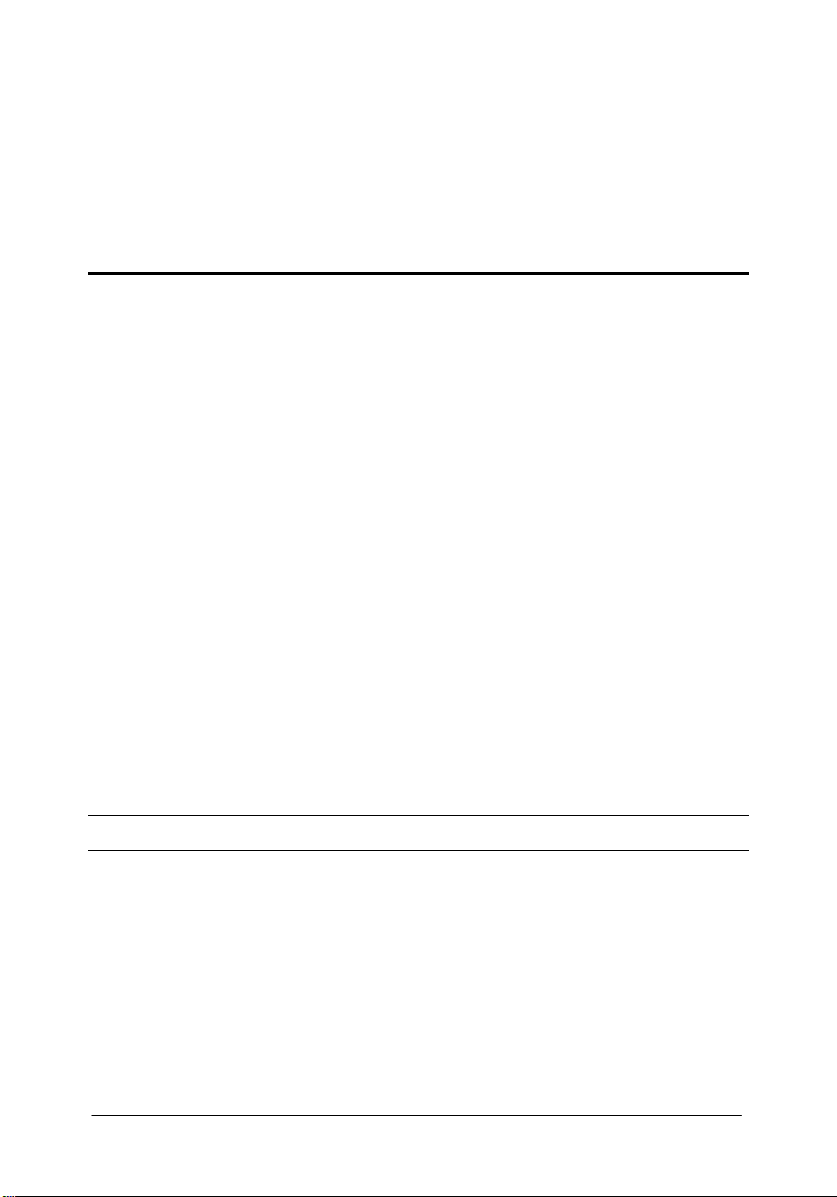
第一章
介 紹
產品介紹
A KVM訊號延長器,可讓您從遠端控制端(鍵盤、螢幕與滑鼠)控管一組電腦系
CE250
統,其十分適合工廠及建築工地,或任何需從便利的地方使用控制端,但需將系統
設備安置在安全地方 – 遠離擁擠、髒亂與忙碌的使用環境。
由於您可以將系統置放於安全可靠的地方,並同時將控制端架設於便利使用的地
方,因此
A也適合使用於安全性考量的控制需求。
CE250
由於CE250
線 – 應用於乙太網路環境的連接線,替代過去龐雜昂貴的標準連接線,而Cat 5連
接線的較整齊、較便利與可靠的資料傳輸特性,提供了便利的遠端系統存取方法。
內建8KV靜電放電防護與
了特製的ASIC,可確保產品可靠度與相容性,而自動調整與增益功能,則偵測系統
的距離以補償訊號。
本產品十分容易安裝 – 您只要將電腦系統與近端控制端連接至CE250A近端模組,
並使用Cat 5連接線,連接近端模組至CE250
遠端控制端至遠端模組即可。
注意: 將
A KVM訊號延長器有別於過去的設計,使用節省空間且經濟的Cat 5連接
2KV突波保護,乃為CE250
A接上KVM切換器,您便可以透過單一控制端控管多組遠端系統。
CE250
A 的重要特色之一,且其亦內建
A遠端模組(距離可達150公尺),並插上
1
Page 10

CE250A User Manual
產品特性
採用 Cat 5e(
雙控制端操作- 可由近端或遠端的 PS/2 鍵盤、滑鼠、及螢幕控制管理系統
可透過按鈕選擇所要使用的控制端
超高影像解析度 – 高達 1280 x 1024 @ 60 Hz
支援 VGA、SVGA、以 及 Multisync 螢幕 – 近端螢幕支援 DDC; DDC2; DDC2B
支援 Microsoft Intellimouse 以及大多數滑鼠上的滾輪
訊號自動增益功能 – 針對距離的遠近自動調整視訊訊號強度
內建 8KV 靜電放電防護與 2KV 突波保護
近端裝置可從電腦端獲取電源,因此近端裝置僅需於近端電腦或 KVM 安裝架構
下的電腦供電不足時再額外接續電源
支援機架安裝
或以上規格)線材連接近端與遠端裝置- 最遠可達 150 公尺
注意: 如果您需為 CE250
所附的 CE250AR 的變壓器規格相同。
2
AL 購買電源變壓器,請確認該變壓器的規格必須與本產品
Page 11

第一章 介紹
硬體需求
控制端
一組 VGA、SVGA 或 Multisync 螢幕,其可相容於安裝架構下欲安裝的任何電
腦之最高解析度
一組 PS/2 介面
一組 PS/2 介面
鍵盤
滑鼠
注意: 1. 如果
2. 近端與遠端裝置必須使用相同品牌與型號的滑鼠。
您的近端裝置連接了一組DDC類型的螢幕,則連接至遠端裝置的螢
幕,則必須支援該DDC螢幕可提供的最高視訊解析度。
電腦
如下設備必須安裝於每一台連接至系統的電腦上:
一組 VGA、SVGA 或 Multisync 視訊卡
一組 6 針腳 mini-DIN (PS/2 介面
一組 6 針腳 mini-DIN (PS/2 介面
)滑鼠連接埠
)鍵盤連接埠
連接線
為確保訊號整合無虞,我們強烈地建議您使用本包裝所附的高品質特製 KVM 連
接線,由於裝置與連接線上的 KVM 連接頭,其形狀與功能皆已特別調整過,因
此只有特製的 KVM 連接線可與此裝置搭配使用。
連接 CE2
A 近端與遠端裝置的線材,至少需為 Cat 5 規格。
50
3
Page 12

CE250A User Manual
支援的作業系統
本產品支援的作業系統如下表所示:
作業系統 版本
Windows 2000及以上版本
Red Hat 7.1及以上版本本
Linux
UNIX
Novell Netware 6.0及以上版本
OS/2 Warp以上版本
SuSE 9.0及以上版本
Mandriva (Mandrake) 9.0及以上版本
AIX 4.3及以上版本
Free BSD 4.2及4.5
作業系統語言
英文 – 美式
英文– 英式
法文
德文
日文
中文 – 繁體
4
Page 13

元件
CE250AL(近端)前視圖
編號 描述 功能
第一章 介紹
接地接頭
1
電腦連接埠
2
3
遠端LED指示燈
4
近端LED指示燈
操作模式選擇按鍵
5
注意: 如果您連接了一台KVM切換器至CE250A,則KVM連接線的各個接頭必須插至
KVM切換器控制端上各相對應的連接埠。
請將接地線(將裝置接地)連接於此。
請將連接CE250
特製的KVM連接線*。
近端裝置上有兩個LED指示燈,可指示近端與遠端的
操作狀態。請參閱第16頁CE250
操作狀態的細節
請按下此按鍵以切換近端及遠端操作模式,請參閱第
15頁操作模式
AL至電腦的連接線插於此,僅可使用
AL (近端裝置)以了解
以了解操作模式細節。
5
Page 14

CE250A User Manual
CE250AR(遠端)前視圖
編號 描述 功能
接地接頭
1
連線LED指示燈
2
電源LED指示燈
3
請將接地線(將裝置接地)連接於此。
此些LED指示燈可顯示近端與遠端裝置的操作狀
態
,請參閱第16頁CE250
AR (遠端裝置)以了解更多。
6
Page 15

CE250AL / CE250AR背視圖
編號 描述 功能
第一章 介紹
1
2
3
4
5
電源插孔
滑鼠連接埠
鍵盤連接埠
裝置連接埠
螢幕連接埠
請將DC電源變壓器的連接線插於此插孔*。
請將控制端滑鼠插於此埠。
請將控制端鍵盤插於此埠。
請將連接遠端與近端裝置的Cat 5連接線插於此插
孔。
請將控制端螢幕插於此埠。
注意: 近端裝置(CE250AL) 可從電腦端獲取電源,因此近端裝置僅需於近端電腦或
KVM安裝架構下的電腦供電不足時再額外接續電源;如果您選擇為CE250AL
購買電源變壓器,請確認該變壓器的規格必須與本產品所附的CE250AR的變
壓器規格相同。
7
Page 16

CE250A User Manual
本頁刻意留白
8
Page 17

第二章
硬體安裝
1. 關於放置此裝置的重要安全資訊已羅列於第17頁,請於操作前先行
參閱該內容。
2. 於安裝前,請確認所有您將連接的裝置之電源,皆已關閉,您必須
將所有具有鍵盤電源開啟功能的電腦電源線拔掉。
機架安裝
CE250AL與CE250AR可安裝於系統機架上,以提供更佳便利性與彈性,如欲將本裝
置安裝於機架上,請執行如下:
1. 請將底板上的前兩顆或後兩顆螺絲卸下。
9
Page 18

CE250A User Manual
2. 使用剛剛卸下的螺絲,連同本產品包裝所附的機架安裝固定片鎖到裝置上。
3. 將固定片連同裝置鎖到機架上方便的位置。
10
Page 19

第二章 硬體安裝
安裝方式
接地方法
為避免造成您安裝系統的損害,請為安裝架構下的各個裝置妥善地接地。
1. 使用本產品包
地線的一端連接至接地接頭,並將另一端連接至適合的接地物。
2. 請確認連接
裝中所附的兩條接地線,為遠端與近端兩裝置進行接地,請將接
CE250
AL的電腦與連接CE250AR的螢幕皆已妥善地接地。
3. 請參閱本產品包裝中所附的接地資訊卡,以了解更多接地資訊。
(接續下頁)
11
Page 20

CE250A User Manual
(接續上頁)
4. 為強化接地保
護功能,請使用STP(有遮蔽雙絞線)網路線以連接近端與遠端裝
置,有兩種方式可供選擇:
a) 除了八對線外
,STP網路線也包含了接地線,請將此線先焊接到RJ-45的連
接頭上,如下圖所示:
b) 第二種方法則是使用STP網路線的隔離罩作為接地,於此狀況下,請確認
隔離罩可緊密的貼在RJ-45連接頭的內上方,如下圖所示:
於每個方法中,皆需確認RJ-45連接頭週邊
可緊密地貼在RJ-45插座內上的接地觸點
上,如下圖所示:
12
Page 21

第二章 硬體安裝
連線方式
請參考下頁連線示意圖(連線圖上的號碼乃為步驟順序),執行如下程序:
1. 請將近端
控制端設備(鍵盤、螢幕與滑鼠)連接線插至近端裝置(CE250
AL)背板上
的連接埠。
2. 將本產
品包裝所提供的KVM連接線上的SPHD連接頭插至CE250
AL前板上的電
腦端連接埠。
注意: KVM切換器與連接線上的KVM連接頭,其形狀與功能皆已特別調整過,因
此只有特製的KVM連接線可與此裝置搭配使用。
3. 請將KVM連接線的另一端插頭,分別插至電腦上相對應的連接埠(如果您是連接
KVM切換器,請插到KVM切換器上的控制端連接埠),每個連接頭皆標示相對應
的圖示以指示之。
4. 請將
Cat 5以上的STP網路線的一端,插至CE250
將另外一端插至CE250
注意: 本包裝並
AR的Remote I/O連接埠。
沒有提供STP連接線,其需另外購買;此連接線最長可為150公
AL上的Remote I/O連接埠,並
尺(500呎)。
5. 請將遠端控制端設備(鍵盤、螢幕與滑鼠)連接線插至遠端裝置(CE250AR)控制端
上的連接埠。
6. 請將電
源變壓器(本包裝所附的)插至AC電源,並將電源變壓器的電源線插至遠
端裝置(CE250
AR)上的電源插孔。
AL外接電源變壓器,請將變壓器插至AC電源,並將變壓器
7. 如果您選擇為
的電源線插至CE250
CE250
AL上的電源插孔。
注意: CE250AL可選擇是否使用電源變壓器,請參閱第7頁電源插孔以了解更多。
13
Page 22

CE250A User Manual
14
Page 23

操作方法
操作模式
CE250A KVM訊號延長器提供兩種操作模式:近端與遠端,如下表所述:
模式 描述
只有近端控制端擁有KVM(鍵盤、螢幕與滑鼠)的存取權
近端 (Local)
近端/遠端
(Local/Remote)
模式選擇
限,遠端控制端的螢幕將會空白,且鍵盤與滑鼠亦無法
輸入資料。
近端與遠端控制端皆擁有KVM存取權限
端無法同時存取電腦,沒有存取權的控制端必須等到另
一組控制端停止輸資料後才能取得存取權。
,然而兩組控制
第三章
位於CE250AL的前板上的操作模式選擇按鍵,可提供CE250A KVM訊號延長器操作
模式選擇功能,請按下此按鍵以切換選擇近端及近端/遠端兩種操作模式。
15
Page 24

CE250A User Manual
LED 指示燈顯示方式
CE250A近端與遠端裝置上的LED指示燈可顯示其操作狀態,如下表所示:
CE250AL (近端裝置)
LED
Local
Remote
燈亮以指示近端控制
端正在使用中
LED沒有亮)
LED燈關閉 當遠端控制端正在使用中,LED
近端 自動
當近端控制端正在使用中,LED燈亮(Remote
(遠端
LED
燈則不會亮)
當遠端控制端正在使用時,則LED燈會熄滅
(Remote LE
當兩個控制端都沒有使用時,LED
的狀態。
燈則不會亮)
當近端控制端正在使用時,則LED燈會熄滅
(Loca
當兩個控制端都沒有使用時,LED
的狀態。
CE250
Power
(電源)
On Line
(連線)
AR (遠端裝置)
LED 指示
持續燈亮顯示近端裝置的連線沒問題。
呈現閃爍時代表與近端裝置的連線有問題。
燈亮顯示遠端控制端正在使用中。
當近端控制端使用時,指示燈會關閉。
當與近端裝置的連線出現問題時,指示燈亦會關閉。
操作模式
D燈會轉亮)。
燈會呈現閃爍
燈亮(Local LED
l LED燈會轉亮)。
燈會呈現閃爍
16
Page 25

附錄
安全指示
一般
請閱讀所有指示,並作為未來參考。
請依循標示於本裝置上的所有警告與指示。
請勿將本裝置置放於任何不穩定的平面上
掉落將會造成嚴重的損壞。
請勿於接近水的地方使用本裝置。
請勿將本裝置置放於散熱器或是暖氣設備旁邊或其上方。
本裝置外殼配備槽孔與開洞可足以散熱及通風,但為確保操作無慮並避免過
熱,請勿將開孔處阻塞或覆蓋住。
本裝置不可置放於軟的表面上
同樣地,除非已提供了適當的通風,否則本裝置不應被封裝起來。
請勿將任何液體灑在本裝置上。
於清潔之前,必須將本裝置電源從牆上的插座上拔除,請勿使用任液狀或濕狀
的擦拭劑,請使用濕布以作清潔。
本裝置不應該在任何非標籤上所指示的電源類型下操作,如果您不確定該電源
類型是否可以使用,請聯絡您的購買的商家或當地的電力公司。
本裝置乃設計為配備 23
為避免您的安裝架構損害,請妥善地接地。
本裝置配備 3 叉接地型插頭,此為安全性目的,如果您無法將此插入插座上,
請聯絡您的電工以替換您原有的插座,請勿試圖將接地型插頭功能去除,並請
遵循您當地接線代碼。
請勿讓任何東西置放於電源線或連接線上,並將電源線與連接線的佈線路徑安
排好避免被其絆倒。
如果您的裝置需要使用延長線,請確認所有使用該延長線的產品總電流量並沒
有超過延長線的電流承載量,並請確認所有插至牆上插座的產品電流總量並沒
有超過 15 安培
。
0V 相對相間的 IT 電源分配系統所使用。
(例如床鋪、沙發、毛毯等),此會阻塞其風扇開孔,
(推車、架子或是桌面等),如果本裝置
(接續下頁)
17
Page 26

CE250A User Manual
請選用突波抑制器、調節器、不斷電系統(UPS)等配備,以幫助避免您的系統承
受瞬間或突然增加及減少的電量。
請將系統的連接線與電源線妥善地固定好
,並請確認無任何東西壓在線材之上。
請勿將任何類別的物體透過外殼的槽孔塞進機體裡,其可能會觸及到危險的電
壓點或造成零件短路而導致火災或是電擊的風險。
請勿試圖自行修復本裝置,請尋找合格的服務人員以取支援服務。
如果如下狀況發生,請將本裝置的電源從牆上的插座上拔除並將其交予合格的
服務人員以修復之
電源線及插座損壞或是磨損。
液體灑溢於本裝置上。
本裝置淋到雨或是浸到水。
本裝置掉落或是外殼已經損害。
本裝置功能出現明顯的變化,顯示其可能需要維修。
依照操作指示後,本裝置無法正常操作。
:
僅針對操作指示中所涵蓋的控制功能進行調整,不適當的調整動作可能造成損
害,以致於需要合格的人員更龐大的作業才能修復。
請勿將標示
"UPGRADE"的 RJ-11 連接插孔連接到公共的電話網路中。
18
Page 27

技術支援
您可透過email或是線上服務(透過網站瀏覽器)以取得技術支援服務:
全球
附錄
Email支援
線上支
援
電話支援
技術支援
疑難排除/文件軟體更新
support@aten.com
http://support.aten.com
http://www.aten.com
886-2-8692-6959
北美
Email支援
ATEN TECH
ATEN NJ
技術支援
ATEN TECH
ATEN NJ
線上支援
疑難排除/文件軟
體更新
ATEN TECH
ATEN NJ
ATEN TECH
電話支援
ATEN NJ
當您與聯絡我們時,請先準備下列資訊以方便讓我們可以快速的服務您:
產品型號、序號及其他任何購買資訊。
您的電腦架構,包含作業系統、版本資訊、擴充卡及軟體。
於該次錯誤發生時,任何顯示於螢幕上的錯誤訊息。
導致錯誤產生的操作順序。
任何您覺得有幫助的資訊。
support@aten-usa.com
sales@aten.com
http://www.aten-usa.com/support
http://support.aten.com
support@aten-usa.com
sales@aten.com
1-888-999-ATEN
1-732-356-1703
19
Page 28

CE250A User Manual
產品規格表
功能 CE250AL CE250AR
控制端選擇 1 x 按鍵
介面
LED指示燈
模擬方式 鍵盤/滑鼠 PS/2
視訊解析度
輸入額定值 DC 5.0V; 2.6A
耗電量 DC 5.0V; 1.25W (最大.)
作業環境
型體特性
控制
端連
接埠
電腦端連接埠 1 x SPHD-15 母頭 N/A
電源 1 x DC插孔
裝置對裝置 1 x RJ-45
近端 1 (綠) N/A
遠端 1 (綠) N/A
電源 N/A 1 (綠)
連線 N/A 1 (綠
操作溫度
儲存溫度
濕度 0–80% R
外殼 金屬
鍵盤 1 x 6針腳Mini-DIN 母頭(紫色)
螢幕 1 x HDB-15 母頭
滑鼠 1 x 6針腳Mini-DI
1280 x 1024 @ 60Hz (150 公尺)
DDC; DDC2; DDC2B*
N 母頭(綠色)
0–50∘
C
-20–60∘C
H, 無凝結
)
重量 0.33 公斤 0.32 公斤
尺寸(長x寬x高)
12.50 x 8.15 x 2.50 公分
* DDC、DDC2 與 DDC2B 只支援近端螢幕。
20
Page 29

疑難排除
問題 解決方法
無影像 請確認所有連接線皆已妥善地插在各個插座上。
影像品質不佳 您可將刷新頻率降低以改善影像品質。
畫面有拖曳模糊的現象 請拔除遠端裝置的Cat網路線,然後再插回。
近端裝置無法正常運作 近端裝置從近端電腦或KVM安裝架構下的電腦所獲取的
AL購買電源變壓器,請確認該變
AR的變壓器規格
遠端裝置無法正常運作
電源不足,您可為CE250
壓器的規格必須與本產品所附的CE250
相同。
請確認本包裝所附的電源變壓器已妥善地被插到遠端裝
置的電源插孔。
附錄
21
Page 30

CE250A User Manual
保固條件
在任何情況下,對於使用本產品或本產品所附的光碟磁片、文件等所造成的直接、
間接、特別、偶然發生或隨之發生的損害,直接販售商的責任都將不超過本產品的
支付價格。
直接販售商不會保證、明示、暗示或法定聲明本文件的內容與用途,及特別否認其
對於特殊用途的品質、效能、適售性或適用性。
直接販售商同時保留修改或更新本設備或文件的權利,且無義務通知任何個人或個
體修改或更新的內容;欲詢問進一步的需求,請聯絡您的直接販售商。
22
